ps人物照片美化教程:利用修图技术给偏暗的mm照片局部美化润色处理。原图

最终效果

1、首先原图皮肤就很好这里我们就不需要磨皮处理,为了提升照片的气质,用液化工具(ctrl+shift+x)调整人物脸部使脸型和手指变的修长些。

2、执行图层属性下的照片滤镜,可以使图片变的更加柔和。加上照片滤镜后发现图片变暗了很多,再执行图像—调整—色阶,适当的调整图片整体亮度。



3、用画笔工具在人物眼睛,嘴巴和指甲上色,填充你喜欢的色彩,然后选着合适的图层模式一般为“柔光或是叠加”。眼影方面为了突出眼影的亮粉效果,执行滤镜—杂色—添加杂色,具体数值如下。
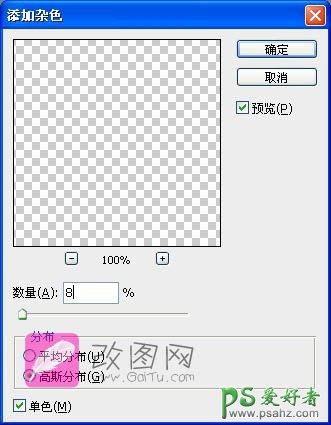


4、用加深减淡工具加强人物脸部轮廓,让对比更加明显。主要加深部位为脸部和颈部的衔接处鼻梁阴影,眼窝部分。

5、执行滤镜—渲染—镜头光晕,为人物打上电影效果的光,数值如下:
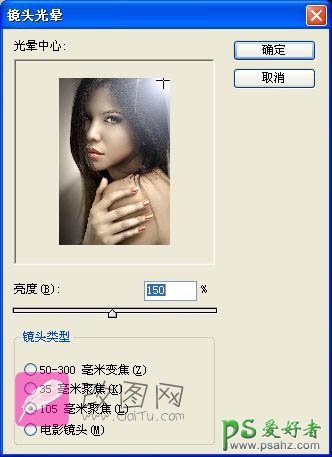
6、最后执行图像—调整—可选颜色,打造电影效果。


最终效果:
